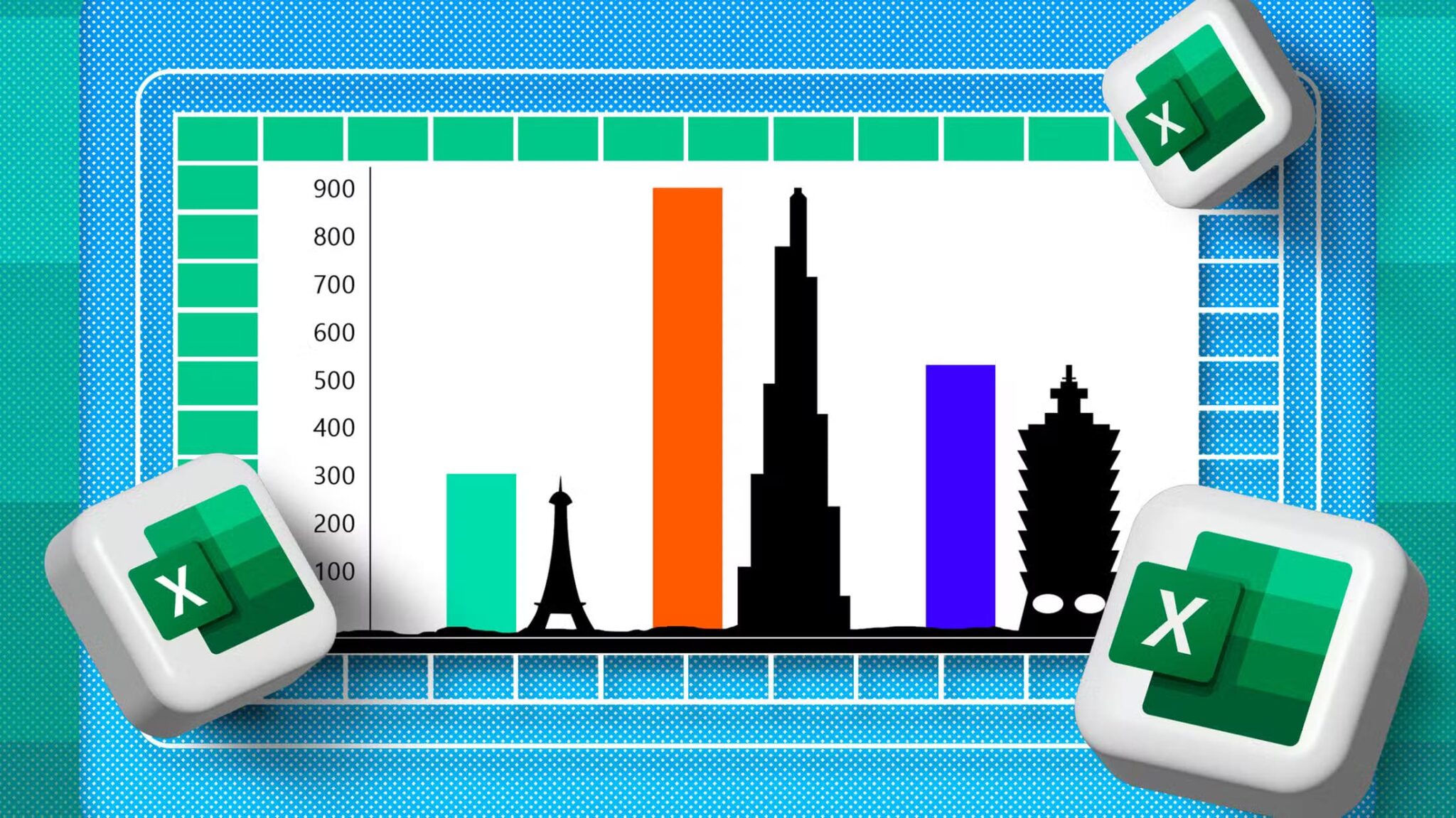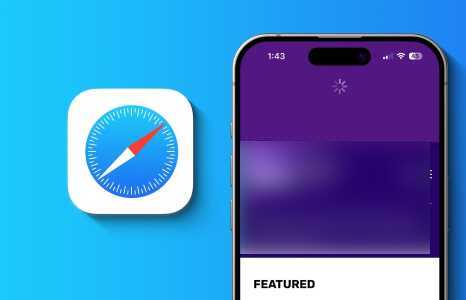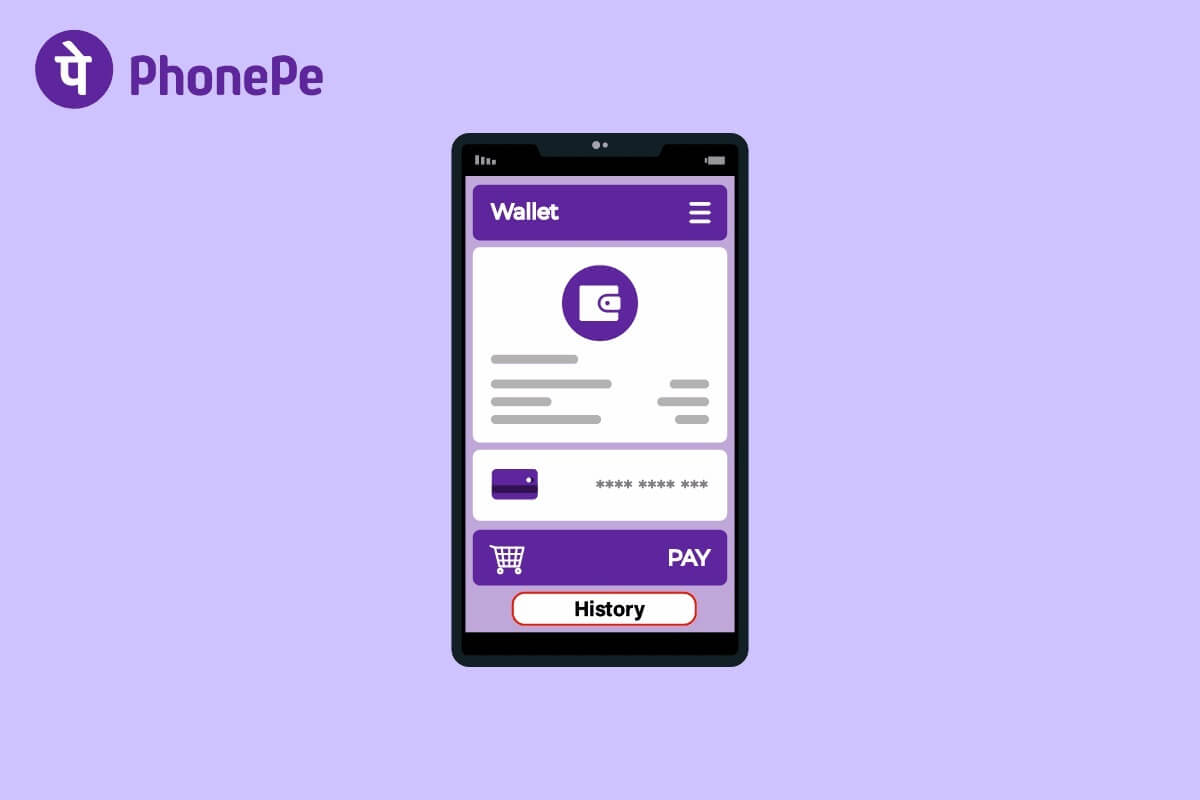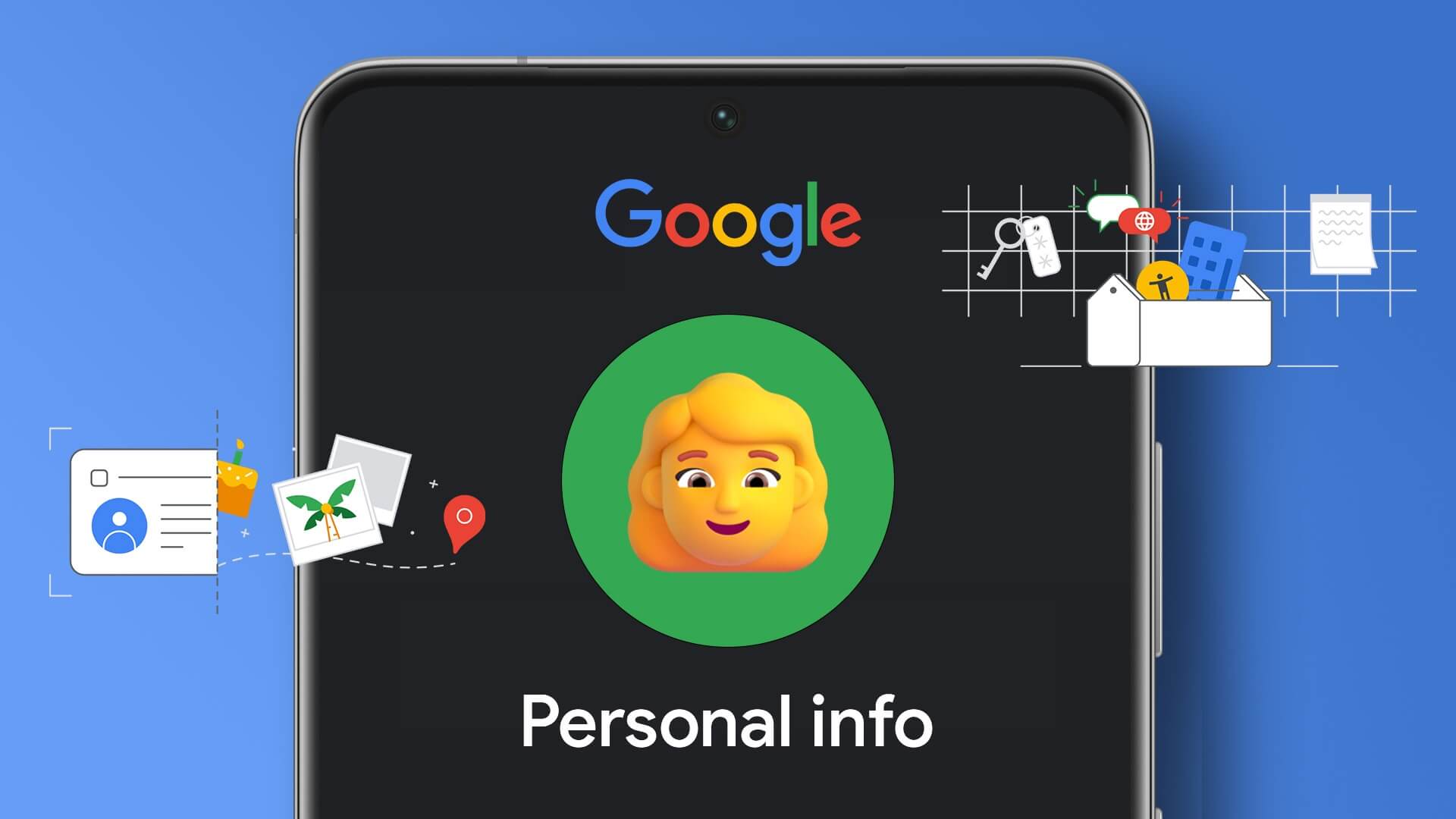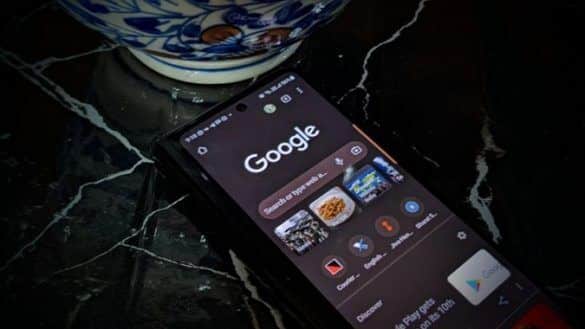تحمل هواتف Samsung Galaxy تطبيق Samsung Messages باعتباره تطبيق المراسلة الافتراضي ، محملاً بميزات مذهلة. بالطبع ، تواصل Samsung دفع التحديثات الشيقة لتحسين تجربة المراسلة. فئات المحادثة هي واحدة من أحدث الإضافات. الآن ، قد تتساءل ما هي ميزة فئات المحادثة وكيف يمكنك استخدامها. سنشرح فئات المحادثة في تطبيق Samsung Messages ويمكنك بعد ذلك تحقيق أقصى استفادة منها.
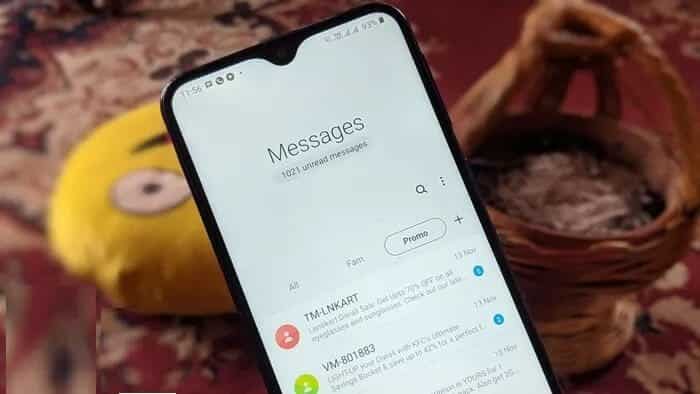
يغطي هذا المنشور معنى فئات المحادثة ، وكيفية تمكينها أو تعطيلها ، وكيفية إنشاء الفئات وإعادة تسميتها وحذفها. بحلول نهاية المنشور ، ستكون قد أصبحت بطلاً في التعامل مع فئات المحادثة على هواتف Samsung الخاصة بك.
هيا بنا نبدأ.
ما المقصود بفئات المحادثة في رسائل Samsung
توفر فئات المحادثة طريقة سهلة لتنظيم رسائلك النصية في مجلدات مختلفة. تقليديا ، ستظهر جميع الرسائل في نفس المجلد. باستخدام الفئات ، يمكنك تصنيف الرسائل وفقًا لطبيعتها. على سبيل المثال ، يمكن أن يكون لديك فئات رسائل للفواتير ، والبنك ، والأسرة ، والعمل ، وما إلى ذلك. تظهر فئات الرسائل كعلامات تبويب على الشاشة الرئيسية لتطبيق Samsung Messages. اضغط على اسم الفئة للتبديل بينهما.
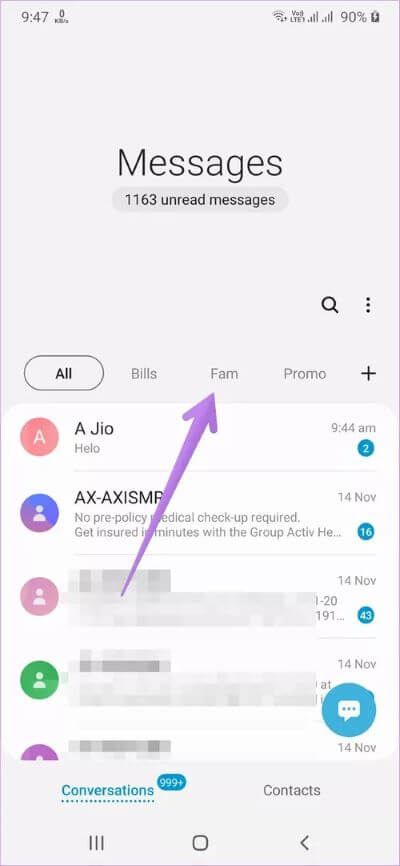
ملاحظة: ستظهر سلاسل المحادثات ضمن فئة الكل والفئة المحددة لتلك المحادثة.
يمكنك العثور على الرسائل المعنية بسرعة بمساعدة الفئات. ومع ذلك ، هناك بعض القيود على فئات المحادثة اعتمادًا على حالة الاستخدام الخاصة بك. بشكل أساسي ، تحتاج إلى إضافة الرسائل يدويًا في المجلد الخاص بها. التصنيف ليس تلقائيًا. لن تتمكن من الاستمتاع بالتصنيف التلقائي. ومع ذلك ، إذا كنت ترغب في إنشاء فئات مخصصة لمحادثاتك في تطبيق Samsung Messages ، فأنت جاهز للاستمتاع.
دعنا نتحقق من كيفية إنشاء فئات المحادثة وتعديلها في رسائل Samsung.
كيفية تمكين فئات المحادثة في رسائل SAMSUNG
يتم إيقاف تشغيل فئات المحادثة افتراضيًا. تحتاج إلى تمكينه في إعدادات تطبيق رسائل Samsung.
لذلك ، اتبع الخطوات التالية:
الخطوة 1: قم بتشغيل تطبيق Samsung Messages وانقر على أيقونة ثلاثية النقاط في الأعلى. حدد الإعدادات.
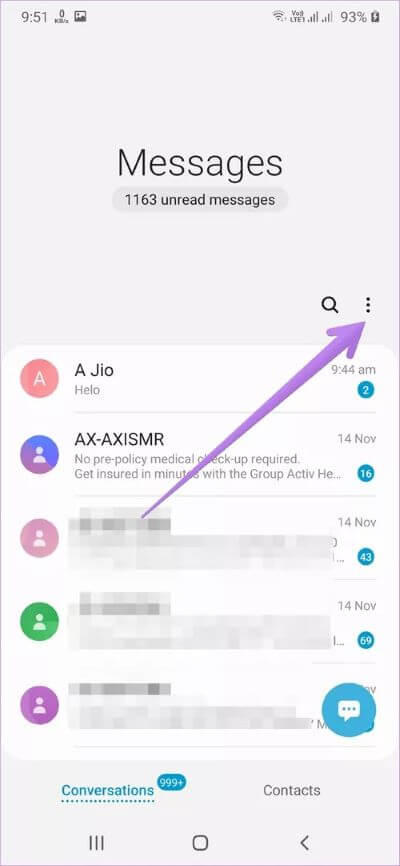
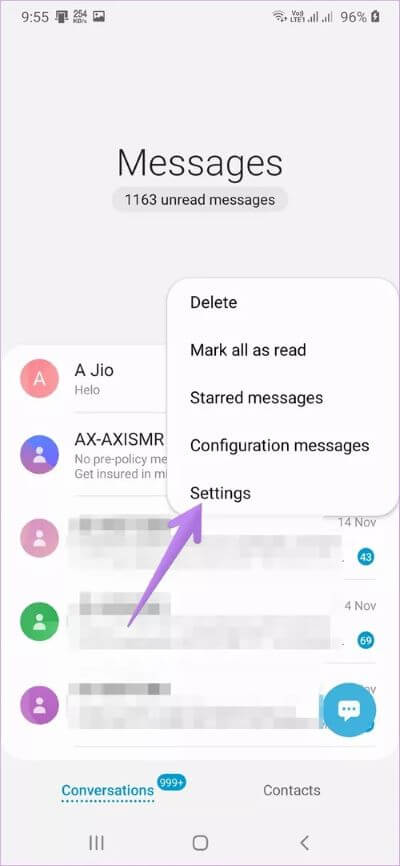
الخطوة 2: قم بتشغيل التبديل بجوار نص فئات المحادثة. إذا انتقلت إلى الشاشة الرئيسية لتطبيق الرسائل ، فستلاحظ رمز زائد (+) في الأعلى. استخدمه لإنشاء فئات جديدة كما هو موضح أدناه.
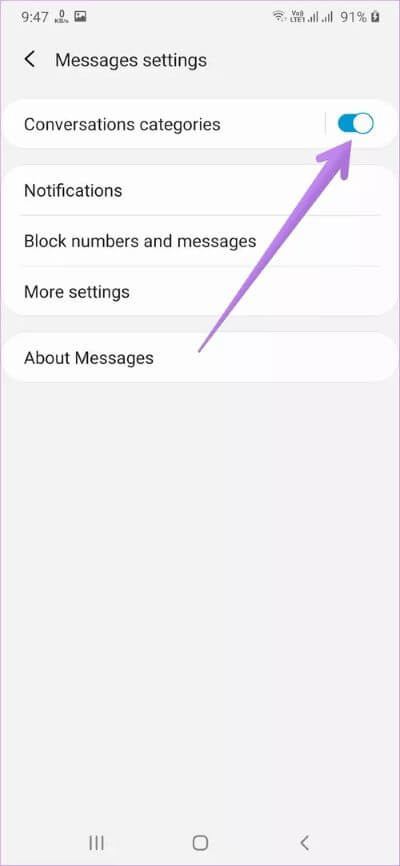
كيفية إنشاء فئات في رسائل Samsung
يمكنك إنشاء فئات جديدة بطريقتين.
الطريقة الأولى: إنشاء فئة محادثة من شاشة التطبيق الرئيسية
الخطوة 1: بعد تمكين فئات المحادثة ، قم بتشغيل تطبيق Samsung Messages.
الخطوة 2: اضغط على أيقونة إضافة (+) أعلى قائمة الرسائل. بعد ذلك ، اكتب اسمًا لفئتك في الشاشة المنبثقة التي تظهر. عند الانتهاء ، اضغط على زر تم.
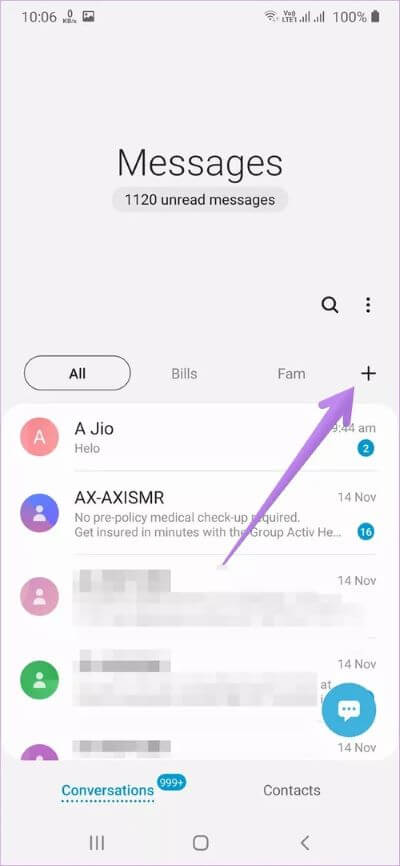
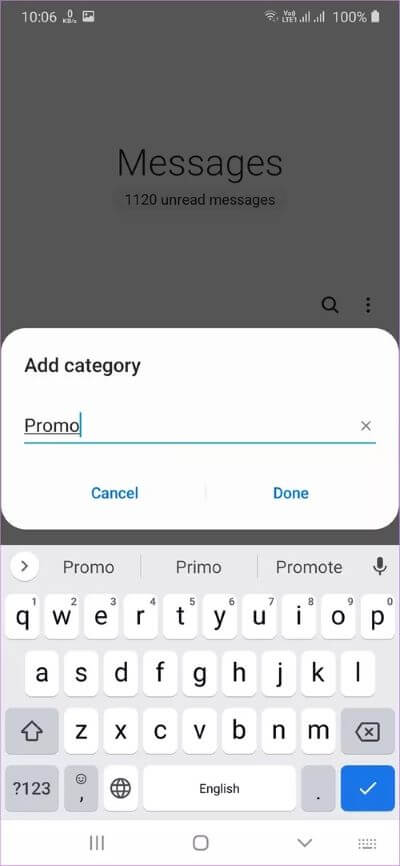
الخطوة 3: سيُطلب منك تحديد المحادثات التي تريد إضافتها إلى هذه الفئة. اضغط على المحادثات لتحديدها واضغط على زر تم.
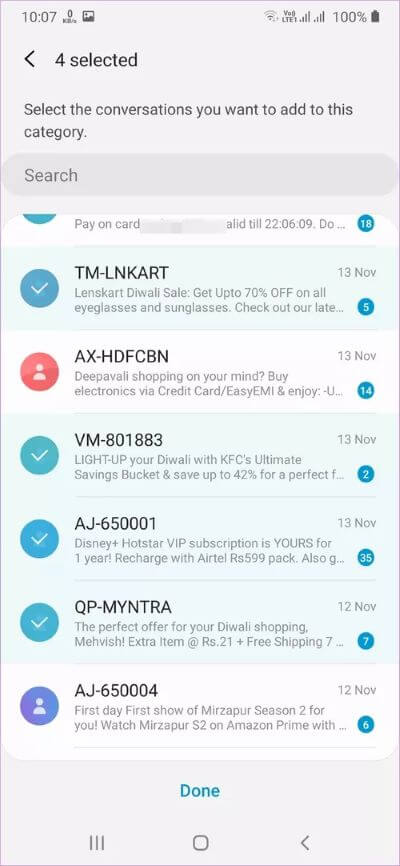
ستظهر الفئة الجديدة على الشاشة الرئيسية للتطبيق.
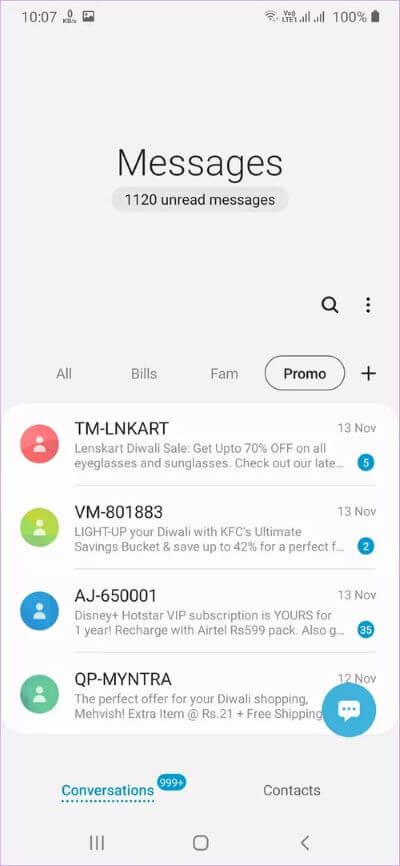
الطريقة 2: إنشاء فئة محادثة من إعدادات تطبيق الرسائل
الخطوة 1: افتح تطبيق Samsung Messages واضغط على أيقونة ثلاثية النقاط. حدد الإعدادات.
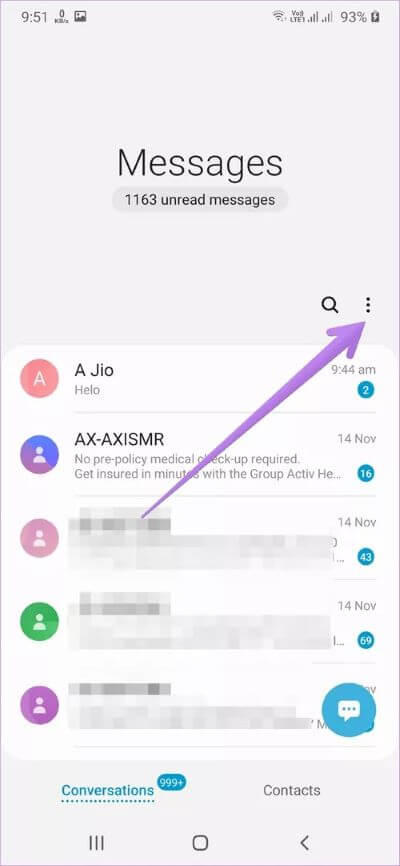
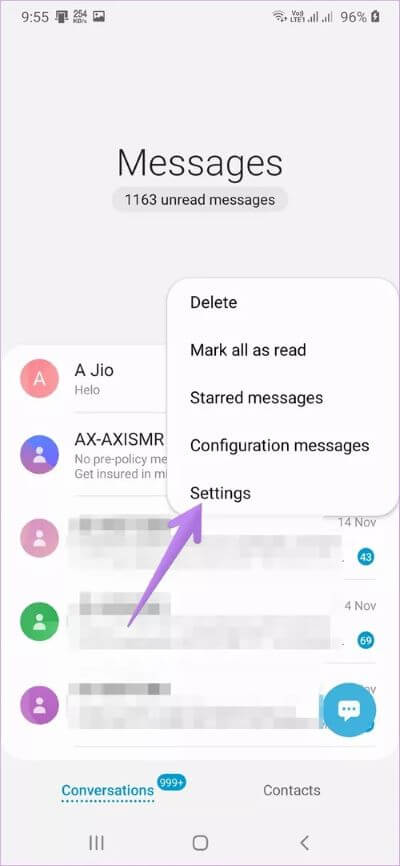
الخطوة 2: اضغط على نص فئات المحادثة الموجود قبل التبديل.
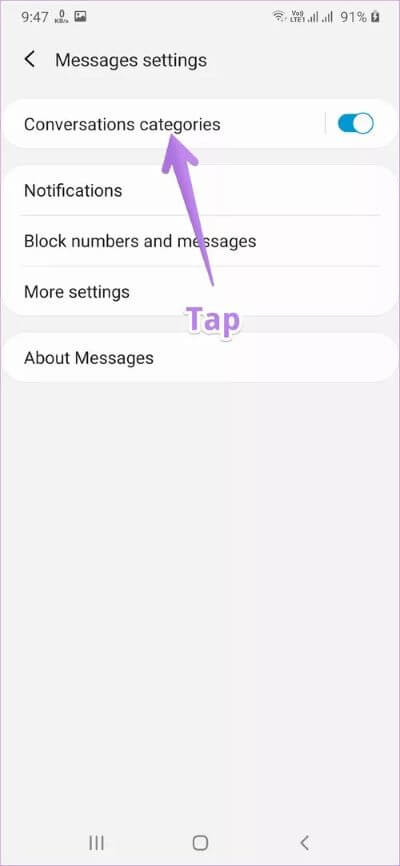
ملاحظة: في نظام Android ، أينما ترى شريطًا مستقيمًا بجوار اسم الإعداد ، سيؤدي النقر فوق الإعداد إلى إظهار المزيد من الخيارات. تحقق من النصائح والحيل الأخرى المتعلقة بهواتف Android.
الخطوة 3: اضغط على إضافة فئة. اكتب اسم الفئة واضغط على تم.
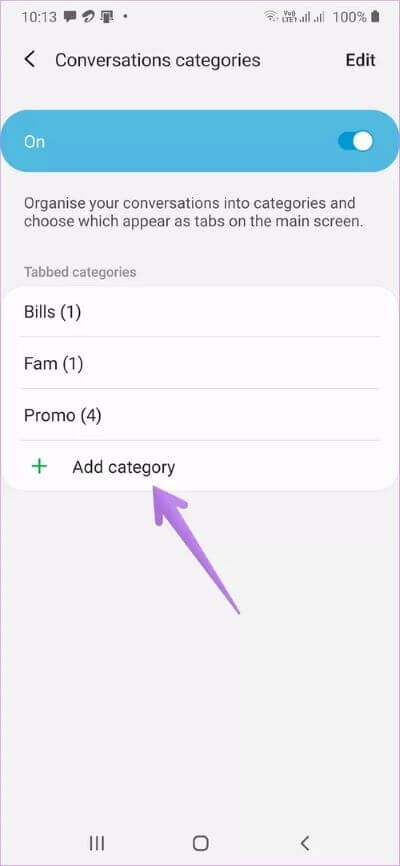
كيفية إضافة أو حذف التحويلات من الفئات في رسائل Samsung Messages
هناك طرق متعددة لتصنيف الدردشات إلى فئات مختلفة. تتضمن الطريقة الأولى التي تمت مناقشتها أعلاه إضافة محادثات إلى الفئة أثناء إنشاء فئة جديدة. دعونا نتحقق من طرق أخرى.
ملاحظة: يمكنك إضافة سلسلة دردشة في فئات محادثة متعددة.
الطريقة الأولى
الخطوة 1: افتح سلسلة الدردشة التي تريد إضافتها أو إزالتها من فئة. اضغط على أيقونة ثلاثية النقاط في الجزء العلوي من الدردشة. حدد فئة من القائمة.
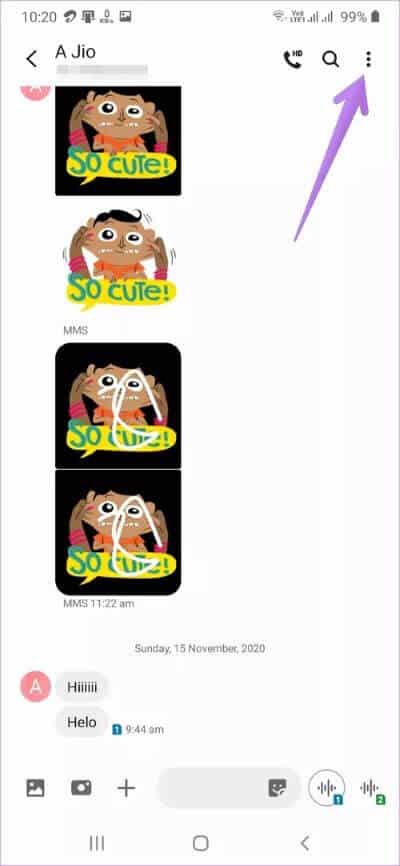
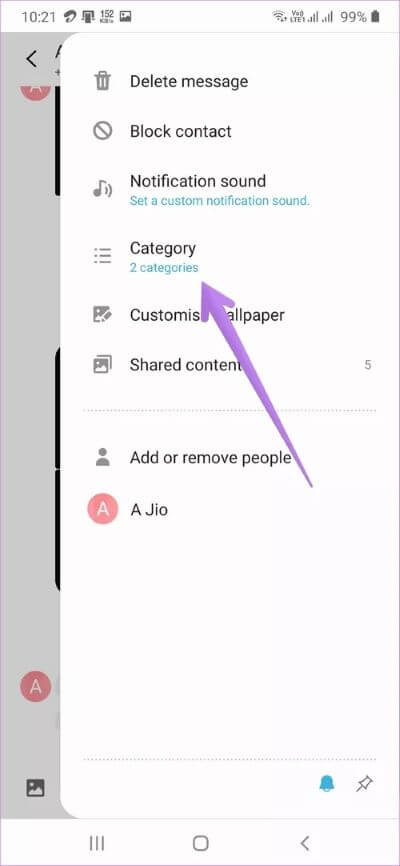
الخطوة 2: إذا كنت ترغب في إضافة الدردشة إلى فئة ، فانقر فوق اسم الفئة لتحديدها. لإزالة فئة ، قم بإلغاء تحديد المربع المجاور لاسم الفئة. اضغط على تم لحفظ التغييرات.
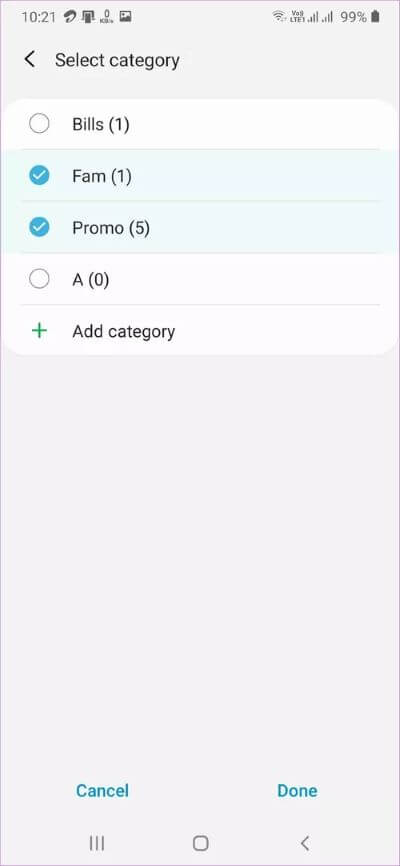
ملاحظة: هذه الطريقة لا تعمل مع الرسائل الترويجية.
الطريقة الثانية
الخطوة 1: اضغط على أيقونة ثلاثية النقاط على الشاشة الرئيسية لتطبيق Samsung Messages. حدد الإعدادات.
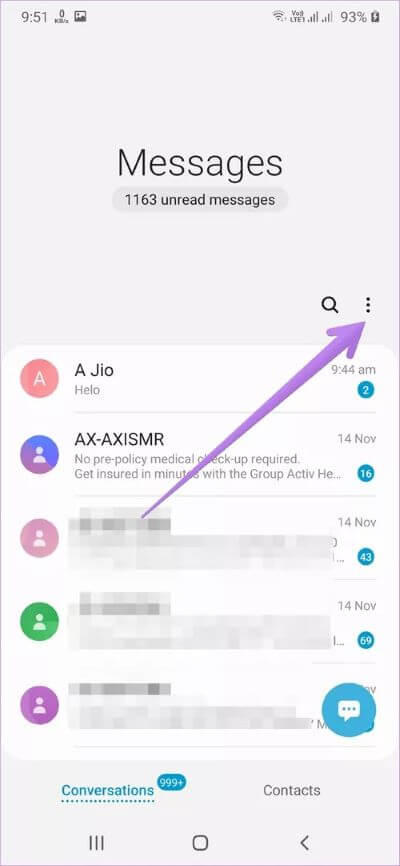
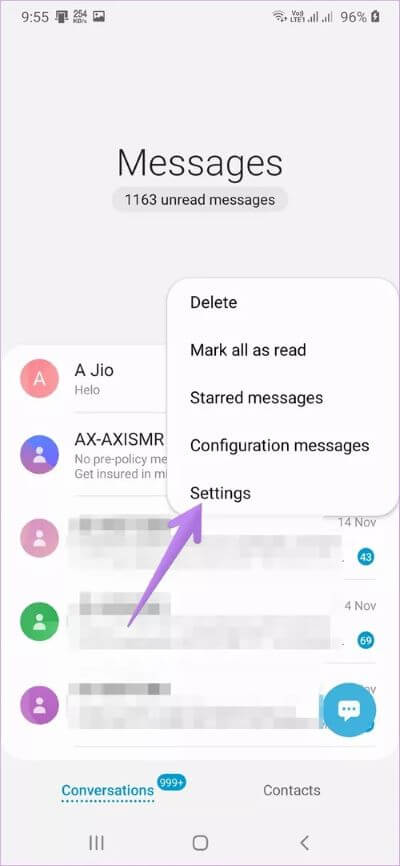
الخطوة 2: اضغط على نص فئات المحادثة. اضغط على الفئة التي تريد إضافة الدردشات إليها.
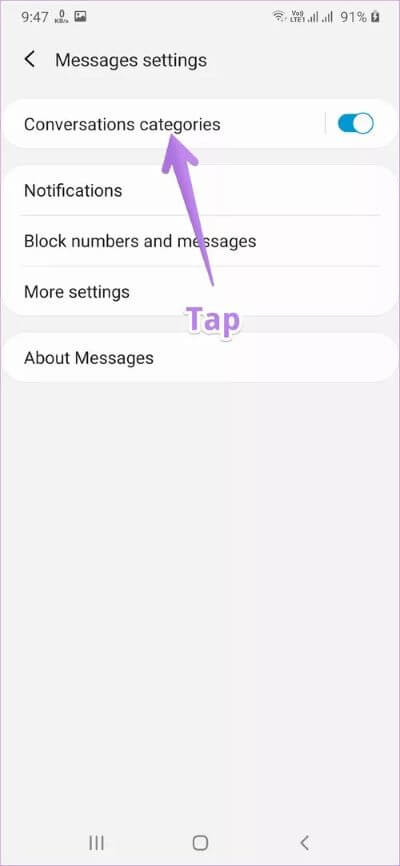
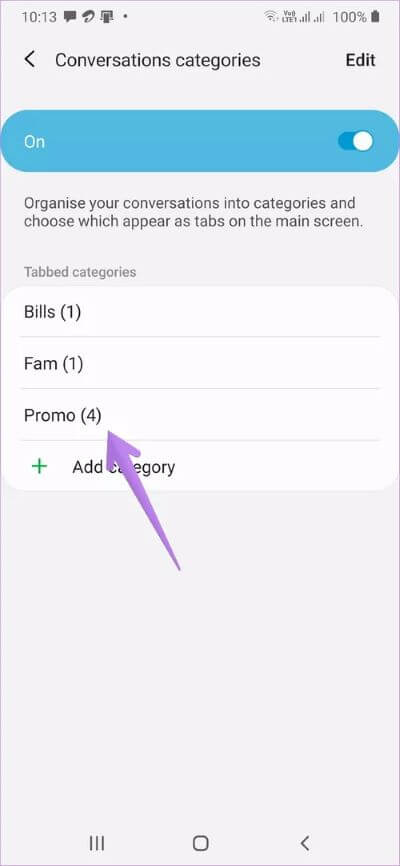
الخطوة 3: اضغط على إضافة محادثة. حدد الدردشات لإضافتها إلى الفئة. لإزالة أي دردشة من الفئة ، انقر فوق الدردشة المحددة لإلغاء تحديدها. أخيرًا ، انقر فوق تم.
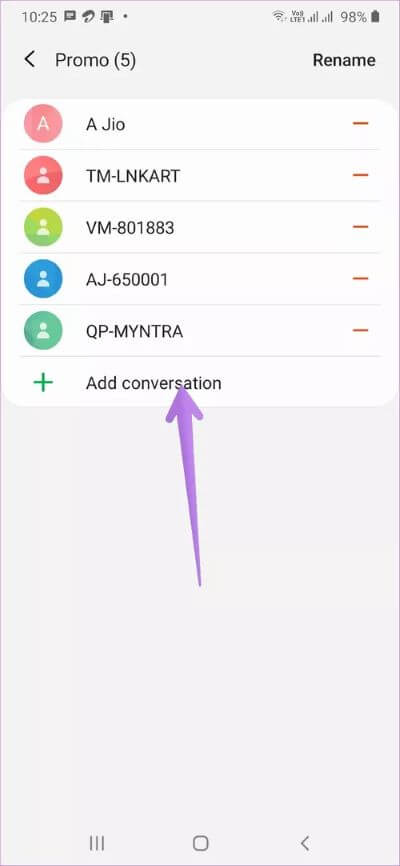
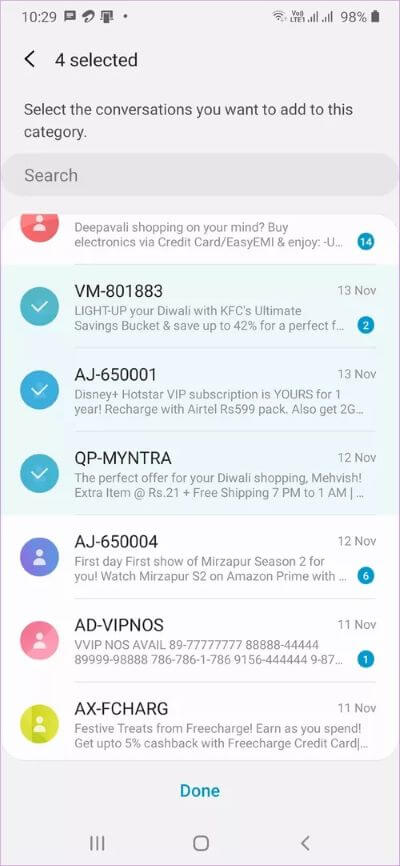
نصيحة للمحترفين: اضغط على أيقونة الإزالة الحمراء بجوار اسم المرسل لإزالته من الفئة.
كيفية إعادة ترتيب فئات المحادثة على الشاشة الرئيسية
بشكل افتراضي ، يتم عرض الفئات في تطبيق الرسائل بالترتيب الذي تم إنشاؤها به. ومع ذلك ، يمكنك إعادة ترتيبها لتناسب احتياجاتك.
لتغيير موضع أي فئة ، انقر فوق أيقونة ثلاثية النقاط في تطبيق رسائل Samsung. حدد الإعدادات.
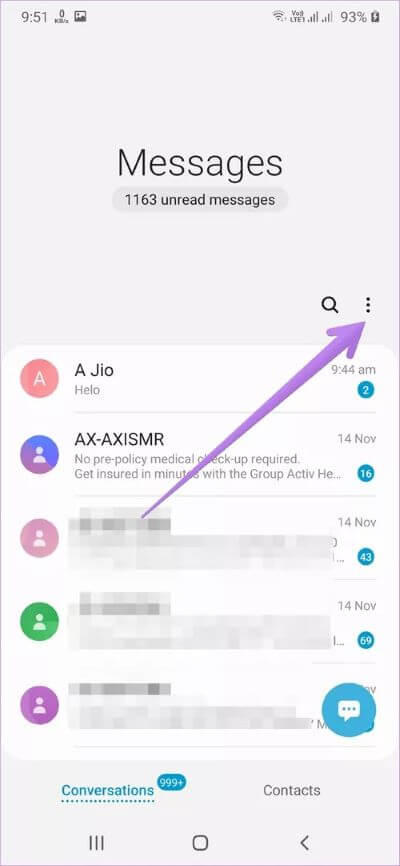
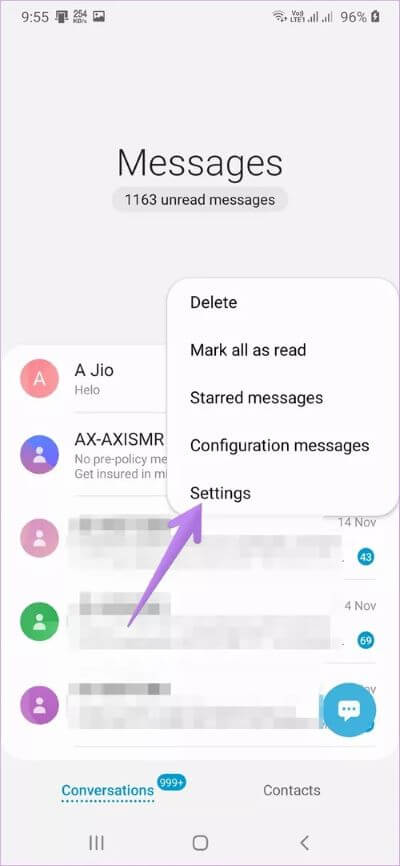
اضغط على فئات المحادثة. اضغط على زر تحرير في الأعلى.
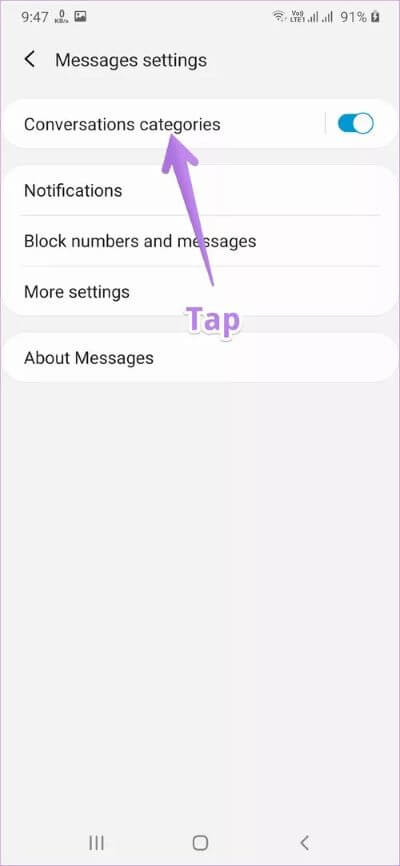
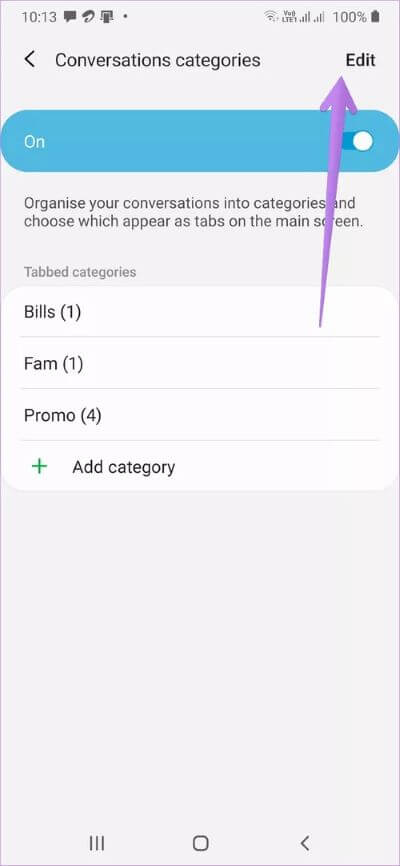
باستخدام رمز السهمين على الجانب الأيمن من اسم الفئة ، اسحب اسم الفئة إلى موضع مختلف. سيؤدي ذلك إلى تغيير موقعه على الشاشة الرئيسية أيضًا.
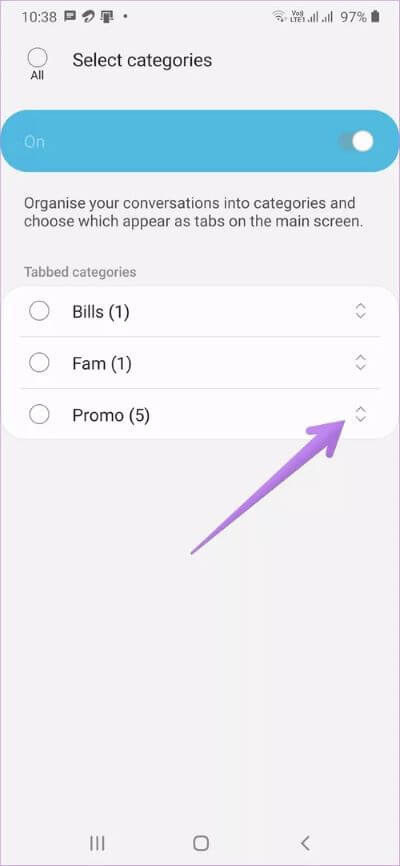
كيفية إعادة تسمية فئات المحادثة أو حذفها
من السهل إعادة تسمية أو حذف فئات المحادثة الموجودة. خاصة إذا قمت بعمل خطأ مطبعي في اسم الفئة.
لإعادة تسمية فئة محادثة أو حذفها في رسائل Samsung ، اتبع الخطوات التالية:
الخطوة 1: اضغط على أيقونة ثلاثية النقاط على الشاشة الرئيسية لتطبيق Samsung Messages وحدد الإعدادات من القائمة.
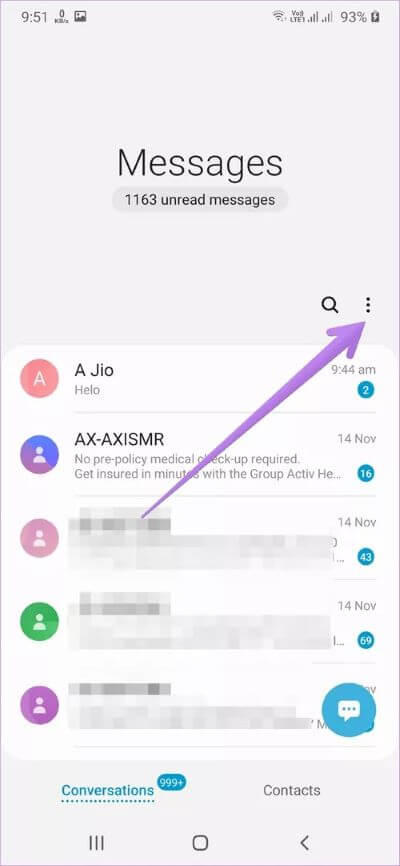
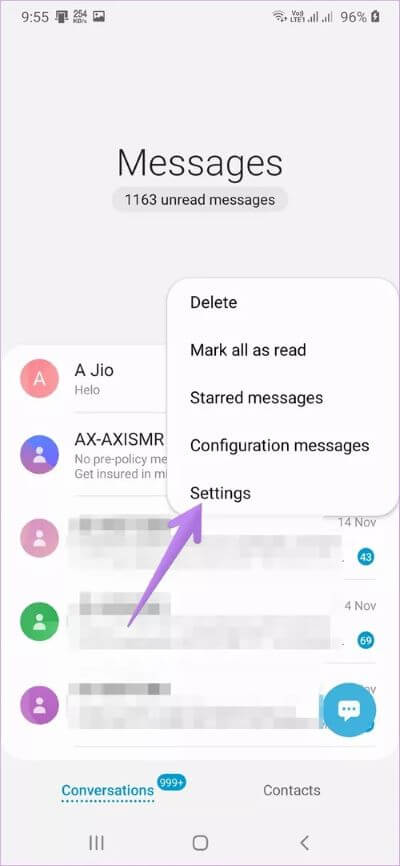
الخطوة 2: اضغط على نص فئات المحادثة متبوعًا بالزر تحرير في الأعلى.
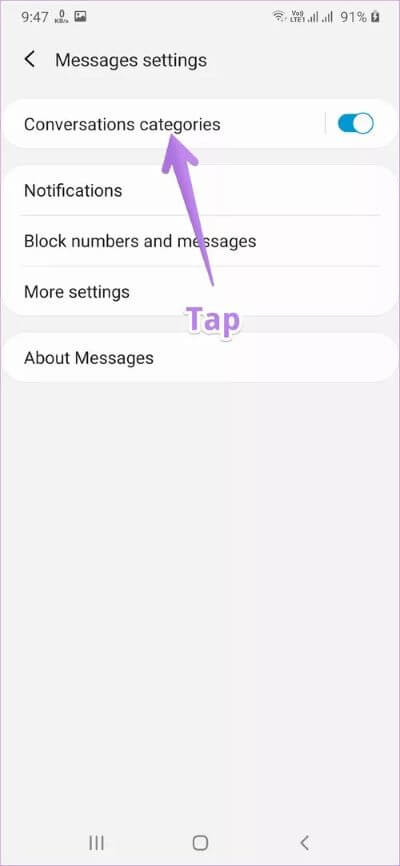
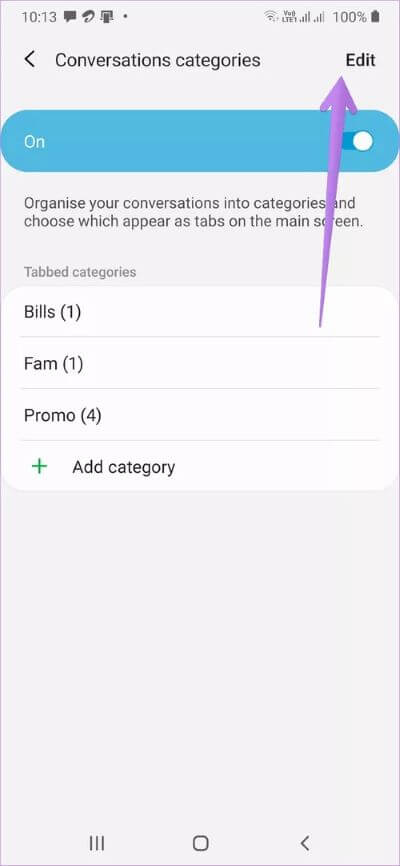
تلميح: بدلاً من النقر فوق “تحرير” ، انقر فوق اسم الفئة. سترى خيار إعادة التسمية. استخدمه لإعادة تسمية فئتك.
الخطوة 3: اضغط على الفئة التي تريد إعادة تسميتها أو حذفها. ستحصل على أزرار إعادة التسمية والحذف في الأسفل. اضغط على إعادة تسمية لتغيير اسم الفئة واضغط على حذف لمسح الفئة بالكامل.
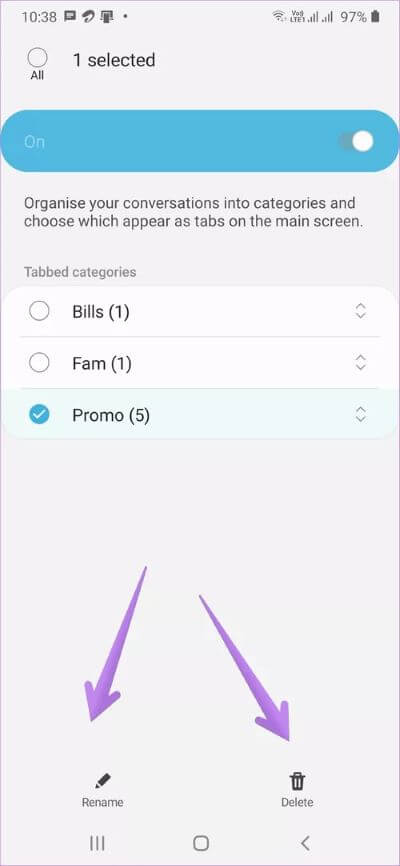
ملاحظة: لن يؤدي حذف فئة إلى حذف الدردشات الموجودة بها. لا يزال بإمكانك الوصول إليها من فئة الكل أو الفئة الرئيسية.
كيفية تعطيل فئات المحادثة في رسائل SAMSUNG
في حالة عدم رغبتك في إظهار أي من الفئات على الشاشة الرئيسية لتطبيق Samsung Messages ، يمكنك إيقاف تشغيل فئات المحادثة. لذلك ، انقر على أيقونة ثلاثية النقاط على الشاشة الرئيسية لتطبيق Samsung Messages. حدد الإعدادات.
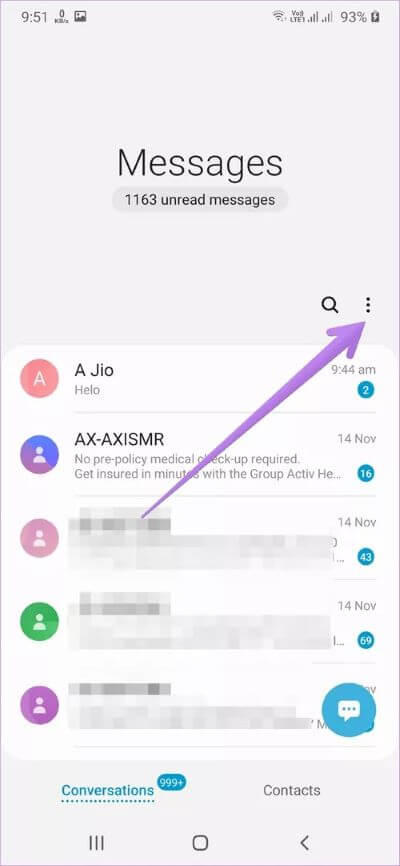
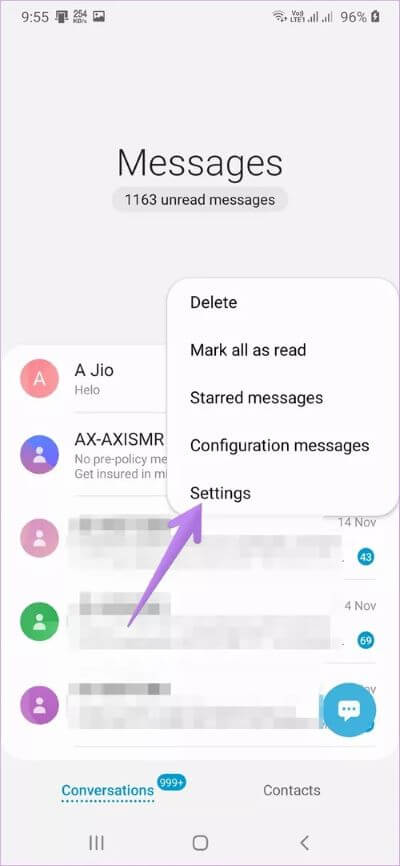
قم بإيقاف تشغيل التبديل بجوار نص فئات المحادثة.
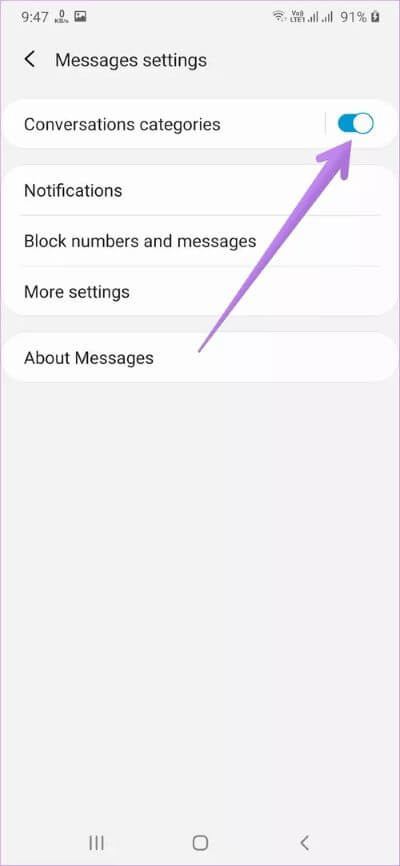
عند تعطيل فئات المحادثة ، ستختفي جميع علامات التبويب من الشاشة الرئيسية. ومع ذلك ، لن يتم حذف أي رسالة أو فئة موجودة. إذا قررت تمكين فئات المحادثة مرة أخرى ، فأنت بحاجة إلى تمكين التبديل بجوار فئات المحادثة في إعدادات تطبيق الرسائل ، كما رأينا أعلاه. سيؤدي تمكين الميزة إلى إعادة الفئات التي أنشأتها سابقًا.
تلميح: هل تعلم أن هواتف Android تأتي أيضًا بميزة مثل iMessage؟ تعرف على المزيد حول مراسلة Android RCS.
رسائل SAMSUNG مقابل رسائل ANDROID
يمنح تطبيق Samsung Messages منافسة قوية لتطبيق المراسلة من Google. إذا كنت من محبي تطبيق Android Messages ، فستحتوي قريبًا على فئات رسائل مشابهة لرسائل Samsung. عندما يحدث ذلك ، يمكنك نقل الدردشات من Samsung Messages إلى رسائل Android بسهولة.